电脑抖音直播全攻略大揭秘
在当下的互联网时代,抖音已成为最具影响力的短视频和直播平台之一,越来越多的人希望通过抖音直播来展示自己、分享生活、推广产品或获取收益,对于想要追求更专业直播效果的朋友来说,使用电脑进行抖音直播是一个绝佳的选择,究竟怎么在抖音上用电脑直播呢?就为大家详细揭秘整个流程和实用技巧。
前期准备工作
电脑设备要求
确保你的电脑性能足够强劲,直播对电脑的硬件配置有一定要求,尤其是CPU和显卡,推荐使用英特尔酷睿i5及以上或AMD Ryzen 5及以上的处理器,显卡方面,NVIDIA GeForce GTX 1060或AMD Radeon RX 580等中高端显卡能提供较好的视频编码能力,电脑的内存最好在8GB以上,以保证多任务运行时的流畅性,一块大容量的硬盘也很重要,用于存储直播素材和录制的视频。
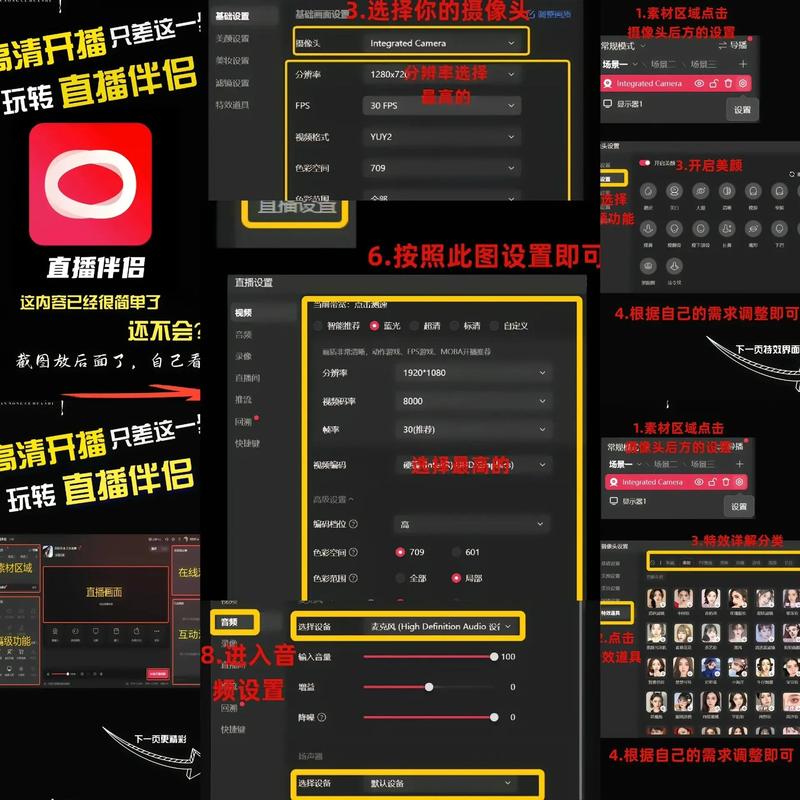
网络环境搭建
稳定且高速的网络是直播的基础,建议使用有线网络连接电脑,这样可以避免无线网络可能出现的信号波动问题,网络带宽方面,上行带宽至少要达到5Mbps以上,如果要进行高清甚至4K直播,上行带宽最好在10Mbps及以上,你可以联系当地的网络运营商,升级网络套餐以满足直播需求。
音频设备选择
音频质量在直播中同样至关重要,如果只是简单的语音直播,电脑自带的麦克风可能勉强够用,但对于有更高要求的直播,比如唱歌、游戏解说等,建议使用专业的麦克风,常见的有电容麦克风和动圈麦克风,电容麦克风灵敏度高,声音清晰细腻,适合在安静环境下使用;动圈麦克风抗干扰能力强,更适合嘈杂环境,搭配一个独立的声卡可以进一步提升音频效果,让声音更加饱满、立体。

摄像头挑选
对于需要露脸的直播,一个好的摄像头必不可少,普通的电脑内置摄像头往往画质较差,无法满足直播需求,可以选择专业的网络摄像头,如罗技C920、C930e等,这些摄像头具有1080P的高清分辨率,自动对焦和低光补偿功能,能够提供清晰、稳定的画面,如果追求更高画质,也可以使用单反相机或微单相机搭配采集卡连接电脑进行直播。
下载与安装直播软件
抖音官方推荐使用“抖音直播伴侣”进行电脑直播,你可以在抖音官方网站的直播板块找到“抖音直播伴侣”的下载链接,根据电脑的操作系统(Windows或Mac)选择对应的版本进行下载,下载完成后,按照安装向导的提示进行安装,整个过程较为简单,只需点击“下一步”并选择安装路径等基本设置即可。
账号登录与设置
安装好“抖音直播伴侣”后,打开软件,在登录界面,使用你的抖音账号进行登录,登录成功后,需要进行一些基本的直播设置,首先是直播封面的设置,选择一张吸引人的图片作为直播封面,图片要清晰、美观且与直播内容相关,填写直播标题,标题要简洁明了,突出直播的亮点和特色,吸引观众点击进入,还可以选择直播的分类,比如游戏、美食、才艺表演等,以便让更多对该领域感兴趣的用户发现你的直播。
直播画面与音频设置
画面设置
在“抖音直播伴侣”中,点击“添加素材”按钮,可以添加各种直播元素,如摄像头画面、游戏画面、视频文件、图片等,如果你使用的是摄像头,将其连接到电脑后,在“添加素材”中选择“摄像头”,即可在预览窗口中看到摄像头拍摄的画面,你可以调整摄像头的分辨率、帧率等参数,1080P分辨率和30fps帧率能满足大多数直播场景的需求,如果是游戏直播,点击“添加素材”中的“游戏源”,选择你正在玩的游戏,软件会自动识别并截取游戏画面。
音频设置
在软件的音频设置部分,确保麦克风和扬声器的输入输出设备选择正确,你可以通过调节音量滑块来控制麦克风的输入音量和扬声器的输出音量,如果使用了声卡等音频设备,要在软件中正确设置音频通道,以保证声音能够正常传输和播放。
直播前的测试
在正式开始直播之前,一定要进行全面的测试,检查摄像头画面是否清晰、稳定,人物是否在画面合适的位置,测试麦克风的收音效果,对着麦克风说话,在软件的音频预览窗口中查看音量是否正常,是否有杂音或回声,测试游戏画面或其他素材的显示是否正常,切换不同的场景和画面,确保没有卡顿或黑屏现象,进行一次模拟直播,邀请朋友或家人进入直播间,查看直播的整体效果,包括画面质量、音频质量、互动功能等,根据反馈进行调整和优化。
正式开播与互动技巧
一切准备就绪后,点击“开始直播”按钮,就可以正式开启你的抖音电脑直播之旅啦,在直播过程中,要注意与观众的互动,及时回复观众的评论和私信,解答他们的问题,感谢他们的礼物和支持,可以设置一些互动环节,比如抽奖、问答、连麦等,增加观众的参与感和粘性,保持良好的直播状态,充满热情和活力,让观众感受到你的真诚和专业。
用电脑在抖音直播虽然需要一些前期的准备和设置,但只要掌握了正确的方法和技巧,就能为观众带来高质量的直播内容,实现自己的直播梦想,希望以上的攻略能对你有所帮助,祝你在抖音直播的道路上一帆风顺,收获满满!






